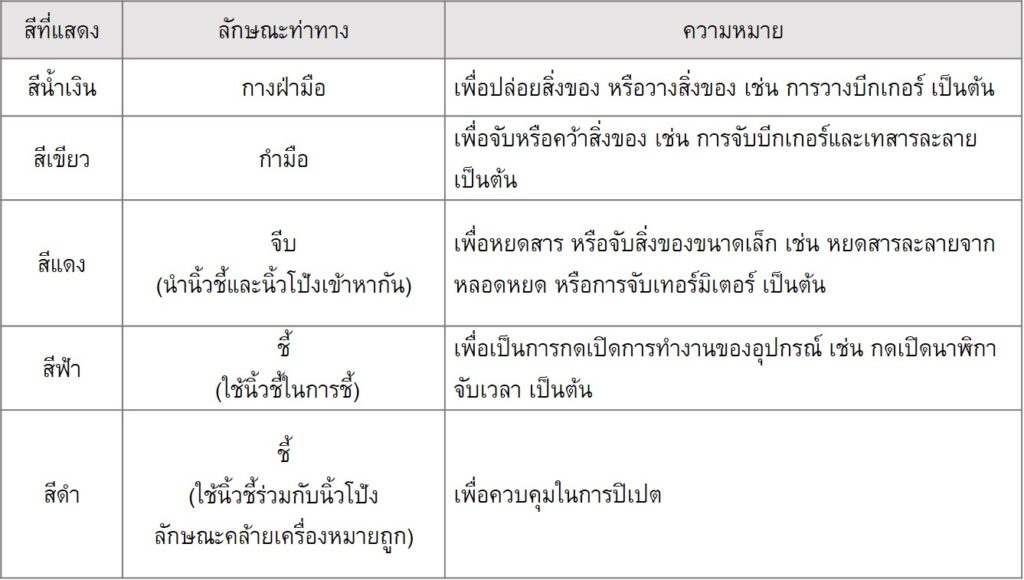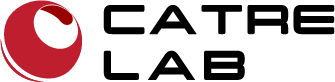HomeLab VR
HomeLab VR เป็นการจำลองสภาพแวดล้อมห้องปฏิบัติการเคมีระดับมัธยมศึกษาผ่านเทคโนโลยีเสมือนจริง (Virtual Reality; VR) ที่ช่วยให้ผู้ใช้สามารถทดลองการทำปฏิบัติการหลากหลายรูปแบบในสภาพแวดล้อมเสมือนจริง โดยไม่ต้องใช้อุปกรณ์จริงและไม่เสี่ยงต่ออันตรายทั้งต่อตัวเองหรือผู้อื่น เทคโนโลยี VR ในที่นี้หมายถึงสิ่งแวดล้อมสามมิติแบบเรียลไทม์ ซึ่งภายในแว่น VR ผู้ใช้สามารถเข้ามาในสิ่งแวดล้อมนี้และทำปฏิบัติการต่างๆ ได้อย่างเสมือนจริง
จุดประสงค์ของ HomeLab VR เพื่อเป็นสื่อการเรียนรู้สำหรับ ครู นักเรียน หรือผู้ที่มีความสนใจในการทดลองวิทยาศาสตร์ แต่มีข้อจำกัดทางด้านพื้นที่ อุปกรณ์ ค่าใช้จ่าย และเวลาในการเรียนรู้ ซึ่ง HomeLab VR ถูกพัฒนาขึ้นมาเพื่อลดข้อจำกัดข้างต้น รวมถึงเป็นสื่อที่ทุกคนสามารถเข้าถึงได้โดยไม่จำกัดจำนวนผู้เรียน และเวลา เพียงแค่มีอุปกรณ์ที่จะต้องใช้กับสื่อดังกล่าวเท่านั้น ทำให้การเรียนรู้สามารถเข้าถึงทุกคน ทุกเพศ ทุกวัย และต้นทุนในการเรียนรู้นั้นลดลงเมื่อเปรียบเทียบกับการเรียนรู้แบบพื้นที่จริง

รูปแบบการใช้งานของ HomeLab VR
HomeLab VR เป็นโปรแกรมที่ออกแบบมาเพื่อให้ผู้ใช้ได้สัมผัสประสบการณ์ในห้องปฏิบัติการเคมีในโลกเสมือนจริง
การใช้งาน HomeLab VR สามารถแบ่งออกเป็นหลายรูปแบบดังนี้:
- การใช้งานแบบอิสระ:
- ผู้ใช้สามารถใช้งาน HomeLab VR โดยตรงผ่านแว่นตา VR เพื่อทดลองและเรียนรู้ด้วยตนเอง โดยไม่ต้องพึ่งโน๊ตบุ๊ค ในกรณีนี้ผู้ใช้สามารถทดลองและศึกษาได้อิสระ
- การใช้งานร่วมกันในโลกเสมือน:
- ผู้ใช้สามารถเข้าร่วมการใช้งานร่วมกันใน HomeLab VR พร้อมกับผู้ใช้อีกคนหนึ่ง ซึ่งจำเป็นต้องมีแว่น VR อย่างน้อย 2 ชุด
- การใช้งานภายในห้องเรียน:
- นักเรียนสามารถใช้แว่น VR ในการทำการทดลองในห้องเรียนในขณะที่คุณครูสามารถใช้โน๊ตบุ๊คเพื่อสังเกตการทดลองของนักเรียนได้
- การใช้งานร่วมกับครู:
- คุณครูสามารถเข้าร่วมการทดลองใน HomeLab VR ร่วมกับนักเรียน โดยใช้โน๊ตบุ๊คเป็นเครื่องมือเสริม เพื่อให้ผู้อื่นสามารถดูสิ่งที่เกิดขึ้นภายใน HomeLab VR ได้
- การรับชมและสังเกตการณ์:
- ผู้ใช้งานคนอื่นๆ สามารถใช้โน๊ตบุ๊คเพื่อเข้าร่วม HomeLab VR เพื่อดูความคืบหน้าของการทดลองหรือสังเกตการณ์ได้
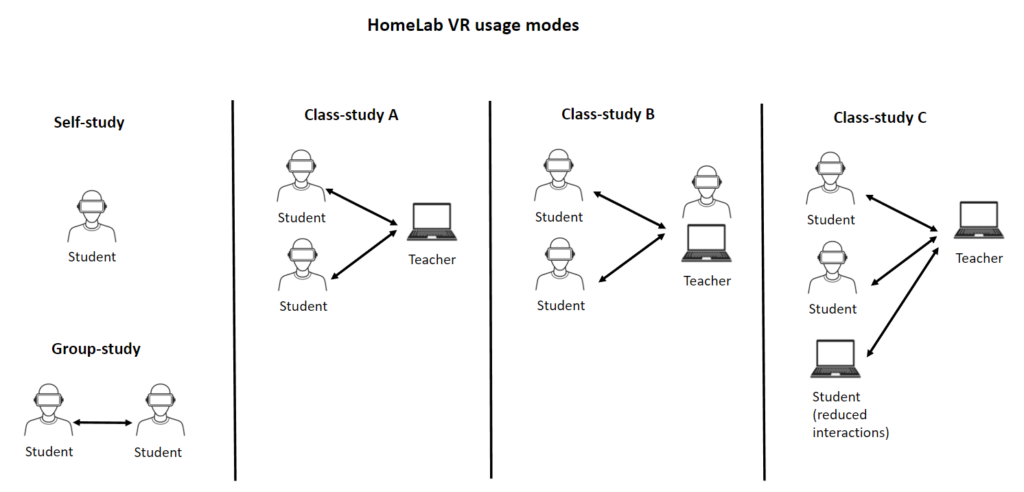
อุปกรณ์ภายในกล่อง HomeLab VR
อุปกรณ์ที่ใช้สัมผัสประสบการณ์ในห้องปฏิบัติการเคมีในโลกเสมือนจริงที่บรรจุอยู่ภายในกล่องชุดทดลอง HomeLab VR มีดังนี้
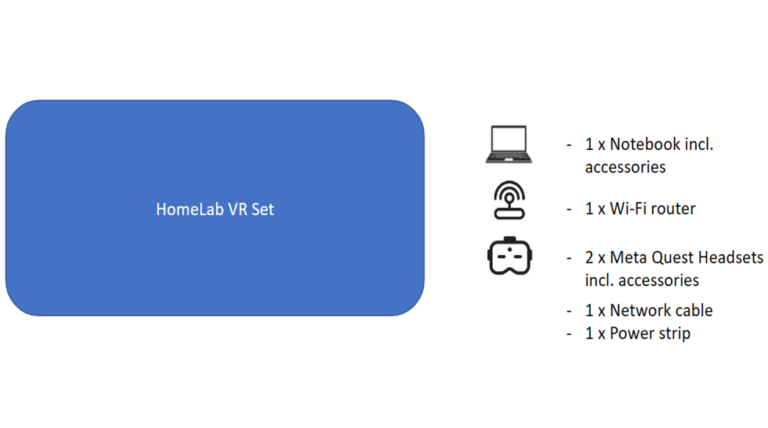
ภายในกล่อง HomeLab VR ประกอบด้วย
ชั้นที่ 1 หรือชั้นบนสุดของกล่อง
- โน๊ตบุ๊ค (Notebook)
- สายชาร์จโน๊ตบุ๊ค (Notebook charger)
- กล่องกระจายสัญญาณอินเทอร์เน็ต (Internet router)
- สายแลน (LAN Cable / Ethernet cable)
- เมาส์ (Mouse)
ชั้นที่ 2 หรือชั้นกลางของกล่อง
- รางปลั๊กไฟหรือปลั๊กไฟพ่วง (Electrical power strip)
- สายชาร์จกล่องกระจายสัญญาณอินเทอร์เน็ต (Router power adapter)
- ปลั๊กยูนิเวอร์แซล (Universal adapter)
ชั้นที่ 3 หรือชั้นล่างสุดของกล่อง
- กล่อง Meta Quest จำนวน 2 กล่อง แต่ละกล่องประกอบด้วย
- แว่น VR
- ตัวควบคุม 2 ชิ้น (ซ้ายและขวา) (Quest 2 controllers)
- กรอบแว่น (สำหรับผู้ใส่แว่นตา) (Optical frame)
- ที่ชาร์จพร้อมสายชาร์จ (Cable with charger)



หากสนใจใช้งาน HomeLab VR โปรดติดต่อห้องปฏิบัติการวิศวกรรมตัวเร่งปฏิกิริยาและปฏิกิริยา
การติดตั้งชุด HomeLab VR
การใช้ชุดทดลอง HomeLab VR
- ทำการตั้งเสาสัญญาณของกล่องกระจายสัญญาณอินเทอร์เน็ตขึ้นทั้งหมด
- นำปลั๊กไฟพ่วงเสียบกับเต้ารับปลั๊กไฟ และนำเต้าเสียบไฟสำหรับเสียบกล่องกระจายสัญญาณอินเทอร์เน็ตเสียบกับกล่องรับสัญญาณอินเทอร์เน็ต พร้อมทั้งกดปุ่ม “เปิด” ซึ่งอยู่ด้านหลังกล่องกระจายสัญญาณอินเทอร์เน็ต หมายเหตุ เมื่อมีไฟสีน้ำเงินกระพริบที่เครื่องแสดงว่าสัญญาณอินเทอร์เน็ตทำงานเรียบร้อย
- ทำการต่อเมาส์เข้ากับช่อง USB ทางด้านข้างของโน้ตบุ๊ค หลังจากนั้นนำสายชาร์จโน้ตบุ๊คมาต่อเข้ากับตัวเครื่อง และนำเต้าเสียบกับปลั๊กไฟพ่วง
- เปิดโน๊ตบุ๊คพร้อมทำการเชื่อมต่อสัญญาณอินเทอร์เน็ตกับกล่องกระจายสัญญาณอินเทอร์เน็ต ชื่อของสัญญาณอินเทอร์เน็ต คือ “HomelabVR_5G”
- นำแว่นจำลองเสมือนจริง (VR) ออกมาจากกล่อง และปรับเลนส์ให้เหมาะกับความถนัดของสายตา (IPD) โดยสามารถศึกษาเพิ่มเติมได้จาก Meta Quest 2 จากนั้น กดปุ่มที่อยู่ขวามือของแว่นตาเสมือนจริงค้างไว้ 1-2 วินาที เพื่อเปิดการทำงาน
- เมื่อโน้ตบุ๊คเปิดการทำงานเรียบร้อยแล้ว ให้เปิดโปรแกรมที่ชื่อ “HomeLab VR” และใส่ชื่อผู้เข้าใช้งาน
- ใส่แว่นตา VR โดยปรับสายให้เข้ากับรูปหน้า โดยสามารถปรับสายทั้งแนวนอน และแนวตั้ง ให้พอดีกับศีรษะ หลังจากนั้นบริเวณหน้าจอของแว่นตาจะปรากฎภาพขึ้นมาว่า “Object found in your Boundary” ให้คลิก Continue ให้ใช้นิ้วชี้และนิ้วโป้งจีบเตะกันเพื่อจำลองการคลิกเมาส์ หลักจากนั้นจะขึ้น “Confirm Guardian Boundary” ให้ใช้นิ้วของเรา กำหนดไปยังพื้นที่เราต้องการโดยพื้นที่ที่กำหนดจะมีสัญลักษณ์กากบาทสีฟ้า หมายเหตุ ให้กำหนดพื้นที่โดยการหมุนรอบตัว เมื่อกำหนดพื้นที่เสร็จ ให้ใช้นิ้วชี้และนิ้วโป้งจีบเตะกันเพื่อเป็นเมาส์และคลิกคำว่า Confirm หรือยืนยัน โดยลักษณะท่าทางสามารถศึกษาเพิ่ม เติมได้จาก Gestures
- หลังจากนั้น จะปรากฏภาพหน้าจอขึ้นมา และมีปรากฏไอคอนแถวล่าง ให้เลือกไอคอนคำว่า “App Library” คลิกที่ลูกศรสามเหลี่ยม ขวามือบน และคลิกที่แถบบาร์ “HomeLab VR”
- หลังจากนั้นโปรแกรมจะโหลด และใช้ฝ่ามือคลิกเข้าสู่ห้องทดลอง โดยภาษาในโปรแกรมมีให้เลือกทั้งภาษาไทยและภาษาอังกฤษ
- เมื่อเข้าในห้องทดลอง จะพบห้องทดลอง พร้อมอุปกรณ์ที่ใช้ในการทดลอง โดยผู้เข้าเรียนสามารถทำการทดลองและพูดคุยกันได้
- เมื่อต้องการออกจากโปรแกรม HomeLab VR ให้ใช้นิ้วชี้และนิ้วโป้งทำเป็นครึ่งวงกลมและจะมีสัญลักษณ์ขึ้นมาระหว่างนิ้ว และหน้าจอจะปรากฏโปรแกรม HomeLab VR บนหน้าจอ และคลิก “Exit” เพื่อออกจากโปรแกรม
- ปิดการใช้งานแว่นเสมือนจริงให้กดปุ่มด้านข้างขวาของแว่น VR ค้างไว้ 1-2 วินาที จะปรากฎหน้าจอ “Power off” ให้คลิกคำว่า “Power off” อีกรอบ จะขึ้นว่า “Power off is shutting down” แว่น VR จะปิดการใช้งาน
- ออกจากโปรแกรม HomeLab VR ในโน๊ตบุ๊ค โดยกดปุ่มจากหน้าต่างด้านขวาล่างเพื่อออกจากโปรแกรมในโน๊ตบุ๊ค และกด Shut down เครื่องโน๊ตบุ๊คได้
Meta Quest 2
การปรับ Meta Quest 2 หรือ แว่น VR
ผู้ใช้สามารถปรับสายให้เข้ากับรูปหน้า โดยสามารถปรับสายทั้งแนวนอน และแนวตั้งให้พอดีกับการใช้งาน นอกจากนี้ผู้ใช้สามารถปรับเลนส์ให้เหมาะกับความถนัดของสายตา (IPD) โดยสามารถปรับเลนส์ด้วยการดึงซ้าย-ขวาที่เลนส์ข้างใดข้างหนึ่ง จากซ้ายสุดไปขวาสุด หากดึงเลนส์ไปซ้ายสุด โดยที่เลข 3 คือปรับเลนส์ให้กว้างสุด เลข 2 คือปรับเลนส์ขนาดกลาง และเลข 1 ปรับเลนส์ให้แคบสุดดังรูป
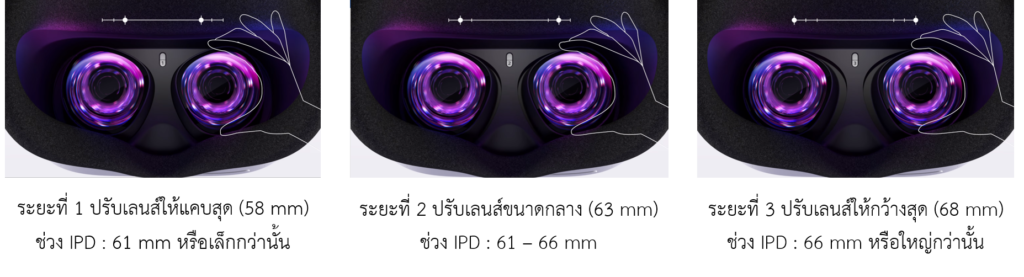
- ใช้ในพื้นที่ร่มเท่านั้น และไม่ควรมีสิ่งกีดขวางในบริเวณพื้นที่ที่ใช้งาน
- หลีกเลี่ยงการนำแว่นเสมือนจริงไปวางไว้ในพื้นที่ที่มีแสงแดดหรือความชื้น เพราะจะทำให้ประสิทธิภาพการใช้งานของแว่น VR เสื่อมลง
- พื้นที่ที่เหมาะสมในการใช้แว่น VR ควรมีขนาดที่ไม่ต่ำกว่า 6.5 x 6.5 นิ้ว
- การทำความสะอาดเลนส์ของแว่นตาเสมือนจริงควรใช้ผ้าไมโครไฟเบอร์ เพื่อไม่ให้เลนส์เป็นรอย และกรอบซิลิโคนห้ามใช้แอลกอฮอล์เช็ดทำความสะอาด
- หากกรณีที่ผู้ใช้งานเป็นผู้ใส่แว่นสายตา สามารถแกะกรอบด้านนอกออกมาเพื่อนำแว่นสายตาใส่ลงไป และครอบด้วยกรอบซิลิโคนอีกครั้ง ซึ่งขนาดของแว่นตาไม่ควรเกิดขนาด 142 x 50 มิลลิเมตร
Gestures